Word 눈금자를 설정하는 방법
일상적인 사무실과 공부에서 Microsoft Word는 가장 자주 사용되는 워드 프로세싱 소프트웨어 중 하나입니다. Word의 다양한 기능을 익히면 업무 효율성이 크게 향상됩니다. 그 중 눈금자 설정은 종종 간과되지만 매우 실용적인 기능입니다. 이 기사에서는 Word 눈금자 설정 방법을 자세히 소개하고 지난 10일 동안 인터넷에서 화제가 된 주제와 인기 콘텐츠를 바탕으로 종합적인 가이드를 제공합니다.
1. 워드 자의 기능
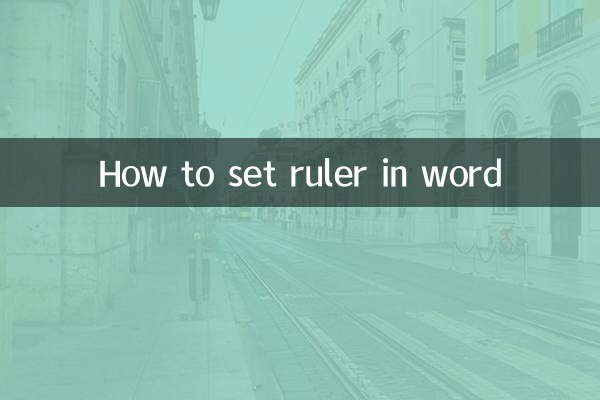
단어 눈금자는 주로 페이지 여백, 단락 들여쓰기, 탭 정지 등을 조정하는 데 사용됩니다. 눈금자를 통해 사용자는 문서의 레이아웃을 직관적으로 확인하고 빠르게 조정할 수 있습니다. 통치자의 주요 기능은 다음과 같습니다.
| 기능 | 설명 |
|---|---|
| 마진 조정 | 눈금자의 회색 영역을 드래그하여 페이지의 왼쪽 및 오른쪽 여백을 조정합니다. |
| 단락 들여쓰기 | 눈금자의 삼각형 표시를 드래그하여 단락의 첫 줄 들여쓰기 및 내어쓰기를 조정합니다. |
| 탭 정지 설정 | 눈금자의 탭 정지 기호를 클릭하여 정렬 설정 |
2. 눈금자 표시 및 숨기기 방법
Word에서 눈금자를 표시하고 숨기는 것은 매우 간단합니다. 구체적인 단계는 다음과 같습니다.
| 작업 단계 | 설명 |
|---|---|
| 방법 1 | 메뉴 표시줄에서 "보기" 탭을 클릭하고 "눈금자" 확인란을 선택하세요. |
| 방법 2 | 문서 오른쪽 스크롤 막대 위의 눈금자 아이콘을 클릭하면 눈금자를 빠르게 표시하거나 숨길 수 있습니다. |
3. 자의 단위 설정
기본적으로 Word 눈금자의 단위는 센티미터이지만 사용자는 필요에 따라 인치, 포인트 또는 기타 단위로 변경할 수 있습니다. 변경 단계는 다음과 같습니다.
| 작업 단계 | 설명 |
|---|---|
| 1단계 | 메뉴 표시줄에서 "파일" 탭을 클릭하고 "옵션"을 선택합니다. |
| 2단계 | Word 옵션 대화 상자에서 고급 탭을 선택합니다. |
| 3단계 | "디스플레이" 섹션에서 "측정 단위" 드롭다운 메뉴를 찾아 원하는 단위를 선택하세요. |
4. 최근 10일 동안 인터넷에서 화제가 된 주제
다음은 지난 10일 동안 인터넷을 통해 뜨겁게 논의된 주제들이다. Word 눈금자 설정과 결합하면 실제 작업에 더 잘 적용할 수 있습니다.
| 뜨거운 주제 | 관련성 |
|---|---|
| 원격 근무 팁 | 높다 |
| 문서 레이아웃 최적화 | 높다 |
| AI 지원 글쓰기 | 안으로 |
| 전자 계약서 서명 | 안으로 |
| 업무 효율성 향상 | 높다 |
5. 눈금자 설정의 실제 적용
실제 작업에서 눈금자 설정은 사용자가 다음 작업을 빠르게 완료하는 데 도움이 될 수 있습니다.
1.페이지 여백 조정: 눈금자의 회색 영역을 드래그하여 문서의 여백을 빠르게 조정하여 문서 인쇄 시 내용이 잘리지 않도록 할 수 있습니다.
2.단락 정렬: 자의 들여쓰기 표시를 통해 문단의 첫 줄 들여쓰기나 내어쓰기를 쉽게 구현하여 문서를 더욱 아름답게 만들 수 있습니다.
3.탭 정지 설정: 표를 만들거나 텍스트를 정렬할 때 눈금자의 탭 정지 기능을 사용하면 효율성이 크게 향상됩니다.
6. 요약
단어 눈금자는 간단하지만 강력한 도구입니다. 설정 방법을 익히면 문서 처리 효율성이 크게 향상됩니다. 이 기사에서는 눈금자의 표시, 숨기기, 단위 설정 및 실제 적용에 대해 자세히 소개하고 최근 화제가 되는 내용과 결합하여 포괄적인 가이드를 제공합니다. 이러한 내용이 Word를 더 잘 사용하고 업무 효율성을 높이는 데 도움이 되기를 바랍니다.
Word 사용에 관해 다른 질문이 있는 경우 언제든지 관련 자습서를 참조하거나 전문가에게 문의하세요.
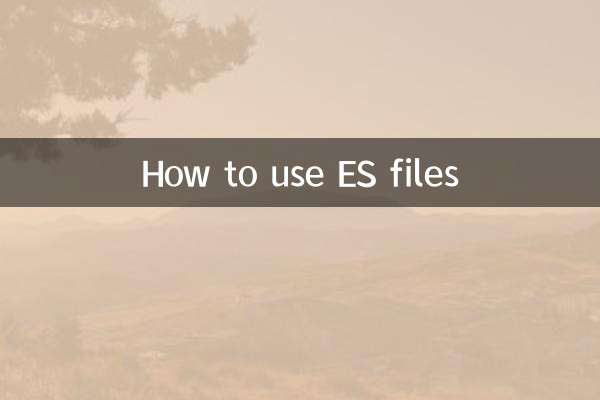
세부 사항을 확인하십시오

세부 사항을 확인하십시오